Sekvencia vypnutia systému Linux
Pred začatím demonštrácie dostupných príkazov by som sa chcel podrobnejšie venovať postupnosti automaticky vykonávaných akcií, ktoré sa spustia po aktivácii príslušných obslužných programov. Umožní vám to dozvedieť sa viac o princípoch vypínania, a tiež sa vám bude hodiť v prípadoch, keď sa na to použijú konkrétne možnosti.
- Všetky užívateľské procesy sú ukončené. Napríklad je vypnutý textový editor alebo prehľadávač.
- Signál SIGTERM sa odosiela absolútne všetkým aktívnym procesom. Ak sa chcete dozvedieť viac podrobností o týchto signáloch, prečítajte si článok v nasledujúcom odkaze.
- Ďalším je signál SIGKILL. Automaticky „zabije“ tie procesy, ktoré ešte nedokončili svoju prácu.
- V režime sú pripojené úplne všetky súborové systémy „Iba na čítanie“.
- Pripravuje sa externé vypínacie zariadenie.
- Používateľský priestor je blokovaný. To vytvára záruku, že používateľ už nespustí žiadny ďalší kód.
- Takmer všetky periférne zariadenia sú zakázané.
- Napájanie počítača je prerušené.
Prečítajte si tiež: Reštartujte systém Linux pomocou konzoly
Teraz poznáte postupnosť všetkých automatických akcií, ktoré sa spustia, keď je počítač normálne vypnutý.
Metóda 1: vypnutie
Tým mnohým známy vypnúť sa stal prvým z tých, o ktorých chceme hovoriť v rámci dnešného materiálu. Pre tento nástroj existujú ďalšie možnosti, takže sa najskôr zamerajme na ne:
- -H, —Zastaviť - vypnutie bez predchádzajúceho dokončenia všetkých procesov;
- -P, -Vypnúť - štandardné vypnutie systému;
- -r, -Reštartovať - odoslanie systému na reštartovanie;
- -k - nevykonáva žiadnu akciu, iba zobrazuje na obrazovke správu o vypnutí;
- —Ne steny - vypnutie bez zobrazenia príslušnej správy;
- -c - zrušenie plánovaného vypnutia.
Teraz sa pozrime na niekoľko jednoduchých spôsobov použitia vypnúť pomocou ďalších možností.
- Bež „Terminál“ spôsobom, ktorý vám vyhovuje, napríklad prostredníctvom príslušnej ikony v tejto časti „Aplikácie“ alebo stlačením klávesovej skratky Ctrl + Alt + T.
- V zobrazenom riadku zadajte
sudo vypnutie -h terazokamžite vypnúť počítač. - Táto akcia sa koná v mene superužívateľa, takže ju budete musieť potvrdiť heslom. Počítač sa potom okamžite vypne.
- Ak chcete oddialiť odstavenie, napríklad o päť minút, budete musieť zmeniť linku na
sudo vypnutie -h +5kde +5 presne je zadaný čas, po ktorom sa operačný systém vypne. - Pri zadávaní príkazu
sudo vypnutie -cplánované odstavenie bude zrušené. - Použite
vypnutie sudo -h 21:00na nastavenie presného bodu vypnutia zmenou času podľa potreby.
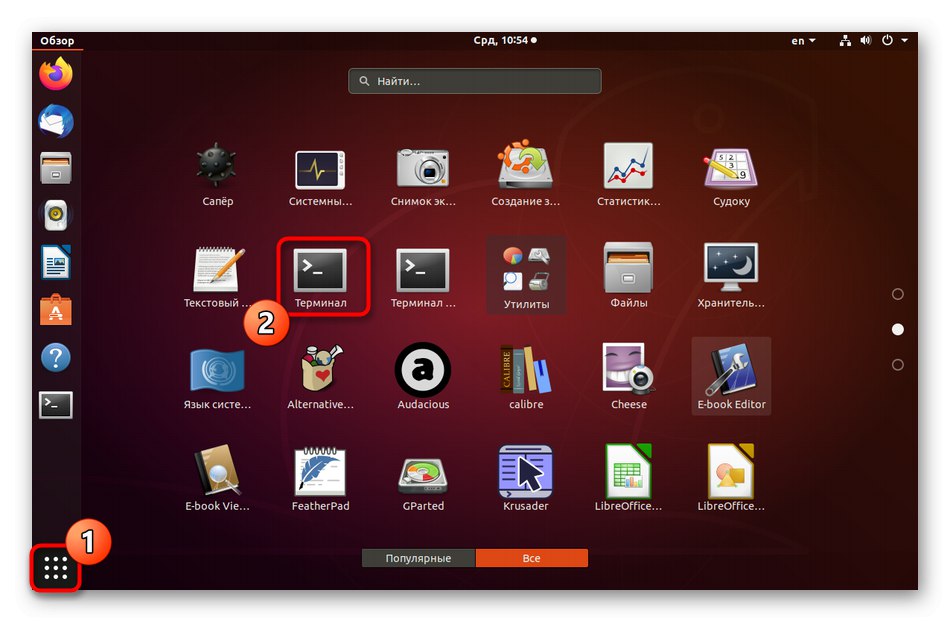
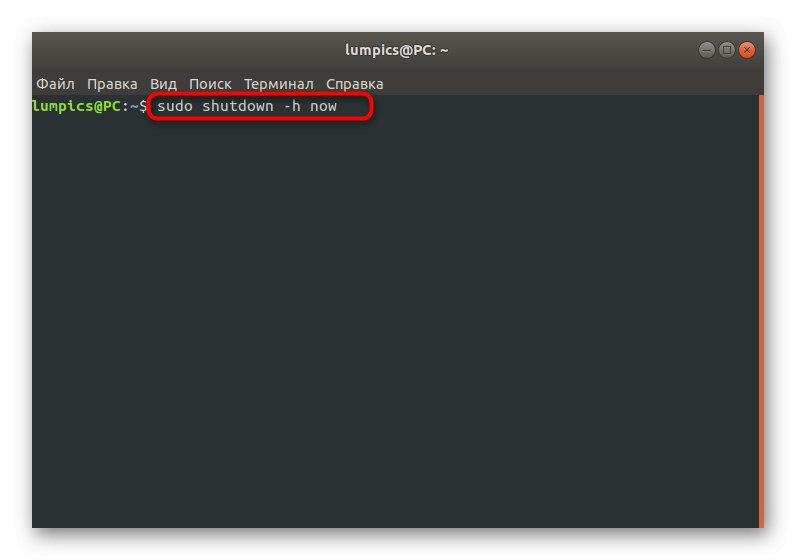
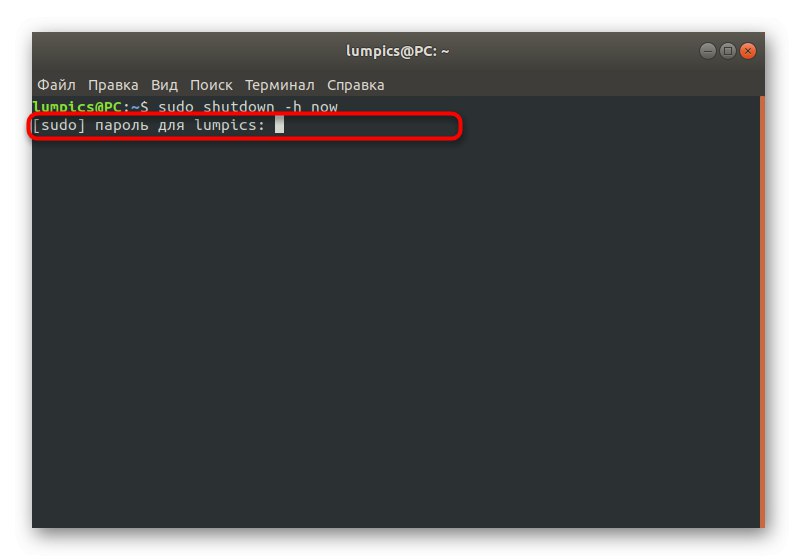
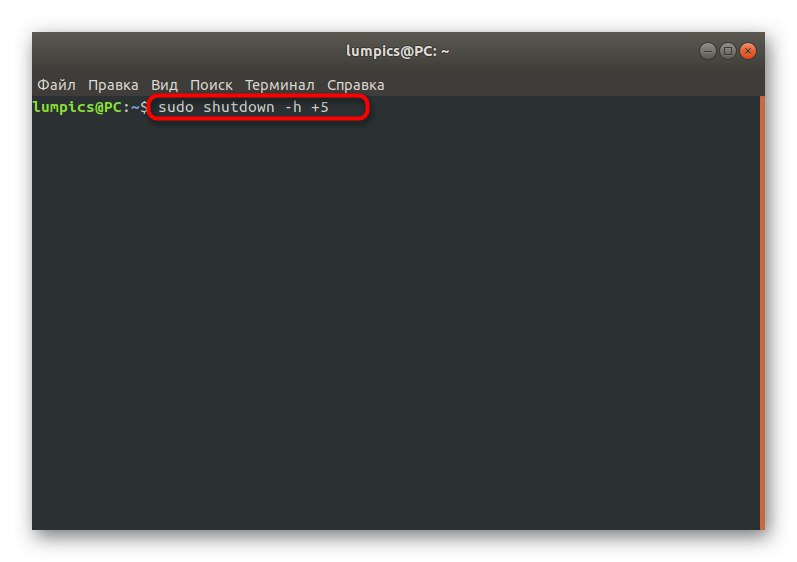
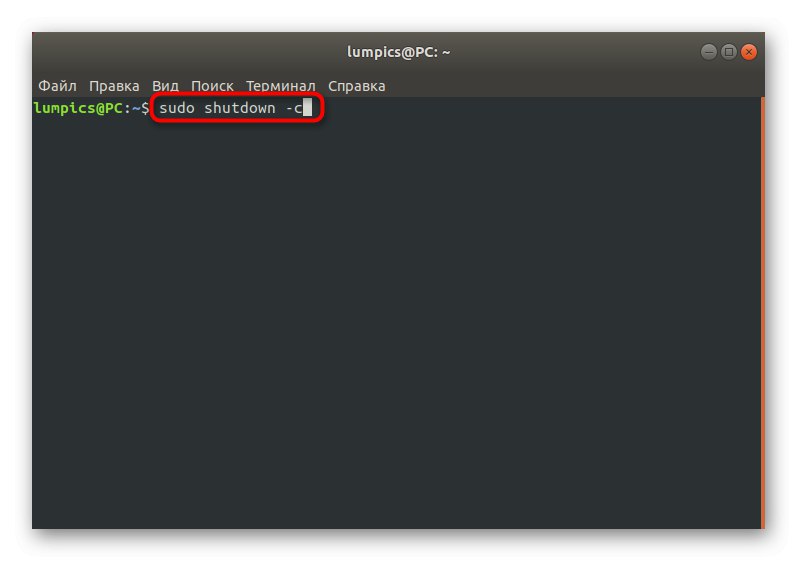
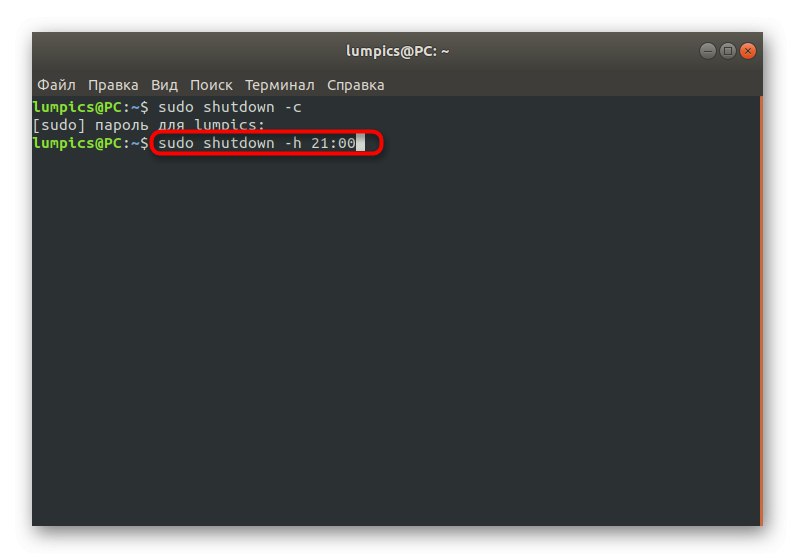
Ako vidíte, použitie príkazu nie je nič ťažké vypnúť č. Musíte sa len naučiť syntax a pochopiť, v ktorých situáciách používať tento nástroj. Ak sa ukáže, že je nevhodný, pokračujte v štúdiu nasledujúcich metód.
Metóda 2: Reštartujte počítač
Ak venujete pozornosť článku o reštarte systému Linux prostredníctvom konzoly uvedenej na vyššie uvedenom odkaze, uvidíte, že príkaz umožňuje zvládnuť túto úlohu. reštartovať... Sú na ňu použiteľné ďalšie argumenty, ktoré vám umožňujú jednoducho vypnúť systém. Potom by mal vyzerať vstupný riadok sudo reboot -p... Zadajte ho a aktivujte, čím okamžite ukončíte svoju aktuálnu reláciu.
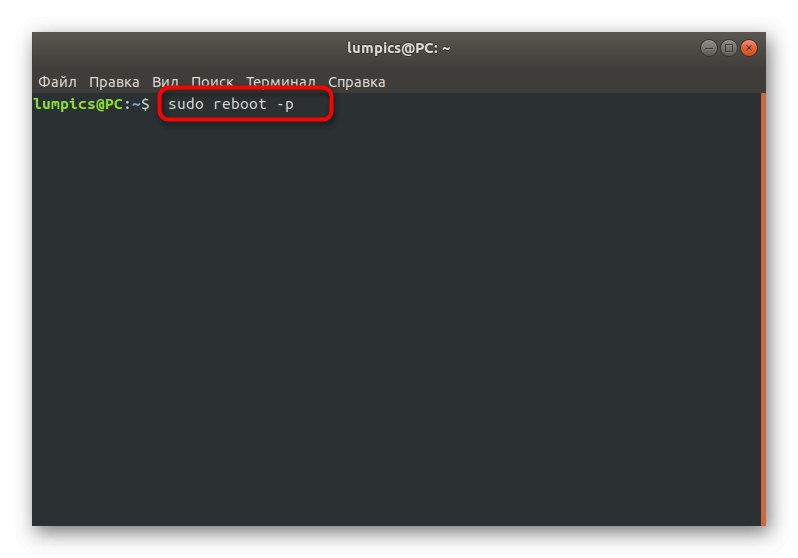
Metóda 3: vypnutie
Posledný príkaz, o ktorom chceme hovoriť v rámci dnešného materiálu, sa volá vypnúť... Jeho názov v skutočnosti hovorí sám za seba a do konzoly stačí zadať rovnaké slovo, aby sa počítač okamžite vypol. V takom prípade nebudete musieť používať žiadne ďalšie možnosti a obslužný program nemá žiadne ďalšie funkcie, v súvislosti s ktorými ho ešte oboznámime.
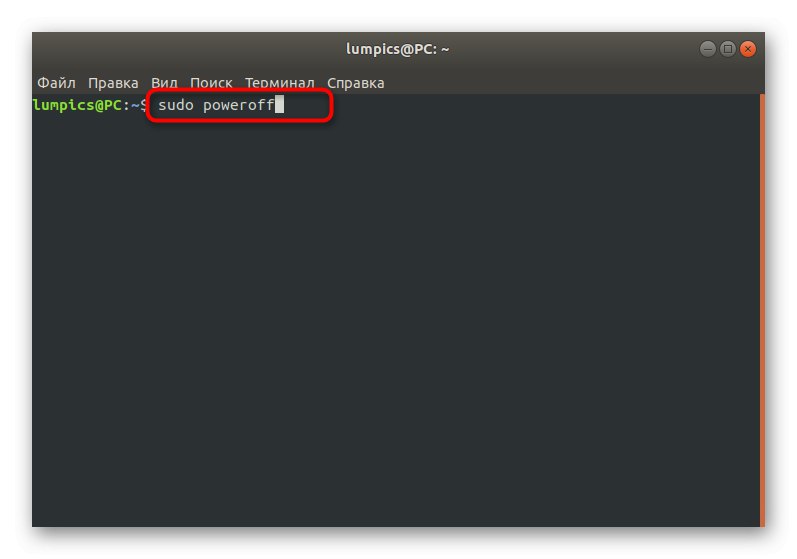
Metóda 4: Subsystém SysRq
Ak ste oboznámení s usporiadaním klávesov na klávesnici, viete, že existuje prepínač s menom „SysRq“ (jeho názov je uvedený nie na všetkých klávesniciach, ale zároveň je vždy na klávesnici Odfotiť obrazovku). V operačných systémoch Linux existuje podsystém s rovnakým názvom, ktorý beží na úrovni jadra. Ak podržíte zodpovedajúcu kombináciu klávesov, systém sa vypne. Táto kombinácia vyzerá takto: Alt + SysRq + O... O tejto možnosti sme sa rozhodli hovoriť na konci dnešného článku, pretože niekedy je nemožné vypnúť počítač zadaním čo i len konzolových príkazov.
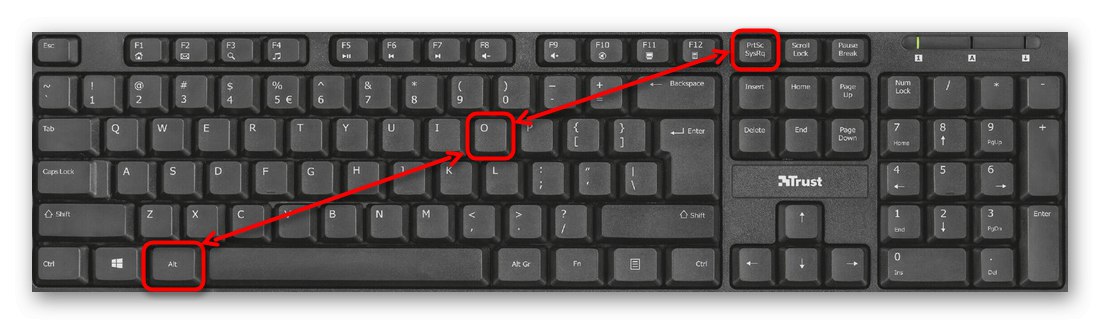
Dnes vám boli predstavené štyri rôzne spôsoby reštartu systému Linux, ktoré sú alternatívami k virtuálnemu tlačidlu umiestnenému v grafickom používateľskom rozhraní. Zostáva len zvoliť optimálnu metódu, aby ste ju mohli použiť v pravý čas.